[100% Sukses] Cara memperkecil ukuran video sebelum diupload ke Youtube
[100% Sukses] Cara memperkecil ukuran video sebelum diupload ke Youtube - Pada tulisan kali ini saya ingin berbagi tentang cara memaksimalkan video dari segi ukuran sebelum dipublikasikan ke youtube.
Salah satu jenis video yang banyak diupload ke youtube adalah video kompilasi. Contohnya seperti video pada kanal youtube Goinsan. Membuat video semacam ini bisa dibilang sedikit sulit karena kita perlu melewati beberapa tahapan sebelum akhirnya video bisa diupload ke kanal youtube kita.
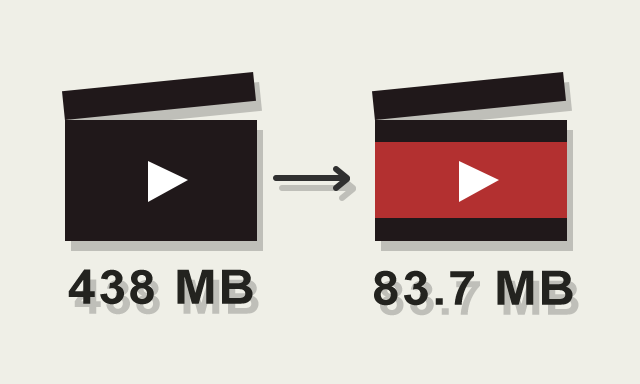
Beberapa tahapan tersebut meliputi proses pemilihan video yang akan kita jadikan bahan, proses trimming atau memotong video, proses editing dan selanjutnya proses rendering. Dalam proses pembuatan video seperti ini memerlukan program khusus. Yang populer seperti Adobe Premiere, Adobe After Effect, Sony Vegas Pro, Camtasia Studio.
Video pada kanal goinsan sendiri dibuat dengan menggunakan program usang Sony Vegas Pro 11 yang merupakan program software video editing dari Sony.
Namun masalah lain muncul pada video hasil editing dari Sony Vegas Pro ini. Video tersebut memiliki ukuran yang sangat besar. Untuk video berdurasi 11 menit saja memiliki ukuran file sebesar 435 MB untuk video dengan resolusi HD 1280 x 720 berformat mp4, yang benar saja. Belum lagi proses rendering yang cukup lama sampai hampir 1 jam.
Sampai saat ini saya belum menemukan settingan yang pas untuk profil output dari Sony Vegas ini. Banyak tutorial yang saya lihat di youtube mengenai pengaturan profil sony vegas agar video yang dikoding hasilnya memiliki ukuran file yang kecil. Namun pada saat diterapkan hasilnya tetap saja berukuran besar.
Dengan ukuran file sebesar gajah ini tidak mungkin jika langsung saya upload begitu saja. Video tersebut perlu di-recoding untuk menghasilkan video dengan ukuran file yang semestinya, jauh lebih kecil pastinya.
Ada banyak software yang bisa melakukan hal tersebut. Program khusus tersebut umumnya dalah program konverter, program yang bisa merubah format video ke format lainnya, atau bisa mengurangi kualitas video agar ukurannya berubah. Proses konversi ini akan menghasilkan ukuran file yang lebih kecil tanpa mengurangi kualitas video secara siginifikan.
Salah satu yang menjadi pilihan saya adalah program gratis bernama HandBrake. Program ini memiliki installer dengan ukuran kecil, yaitu sekitar 11 mb saja. Selain itu program ini sepenuhnya gratis. Penggunaannya pun sangat sederhana. Kita hanya perlu melakukan sedikit penysuaiannya saja pada video yang akan kita recode.
Cara memperkecil ukuran video sebelum diupload ke Youtube
- Pertama-tama silahkan download HandBrake di situs resminya di sini
- Program ini juga membutuhkan Microsoft .NET Framework versi 4.6 ke atas. Kebanyakan komputer biasanya sudah memiliki program ini terutama jika pemiliknya adalah gamer. Namun jika belum silahkan download melalui situs resmi microsoft di sini
- Setelah semua program tersebut sudah diinstal, silahkan buka HandBrake, nanti akan muncul dua pilihan yaitu folder dan file. Klik saja file, lalu arahkan ke lokasi video yang akan kita recode
- Pada kolom destination, klik browse untuk memilih lokasi video akan disimpan.
- pada bagian kanan silahkan pilih preset videonya. sesuaikan dengan video yang akan kita buat. Jika video mau kita fonversi ke ukuran yang lebih kecil maka bisa memilih preset yang lebih kecil. Dalam klasus saya saya tidak akan merubah resolusinya. Jadi saya akan memilih 720p.
- Scroll ke bawah akan ada pilihan picture. Pada pengaturan size, saya tetap alan menggunakan ukuran asli yaitu 1280 pixel untuk lebarnya dan 720 pixel untuk tingginya.
- Pada bagian bagian akan ada pengaturan cropping. Pastikan untuk memilih custom dan beri nilai 0 pada kolom top, right, bottom, left agar video kita tidak tercrop
- Beralih ke tab video. Pada bagian kanan yaitu pengaturan constant quality bisa diatur atau dibiarkan saja. Untul video resolusi standar pakai 18 sampai 20. Utuk video HD pakai value 20 sampai 23. Bisa juga menggunakan nilai yang lebih besar seperti 25 namun pada gambar video outputnya akan lebih banyak noisenya namun ukuran filenya lebih kecil.

- Jika semua pengaturan sudah selesai, kita langsung mengarah kebagian atas yaitu tombol start encode yang berwarna hijau.
- Silahkan ditunggu prosesnya sampai selesai. Proses recode untuk video berdurasi 11 menit butuh waktu sekitar 12 - 15 menit saja.
Hasil recode dengan HandBreak sangat luar biasa, video yang sebelumnya berukuran tidak masuk akal 438 MB menjadi lebih kecil yaitu 83.7 MB saja, berkurang hampir 81%. Video dengan ukuran ini bisa dibilang sudah normal dan bisa diupload ke youtube.
Itulah [100% Sukses] Cara memperkecil ukuran video sebelum diupload ke Youtube, semoga bermanfaat.
Jangan lupa subscribe yah ke Kanal Youtube goinsan, bagi yang juga punya kanal bisa dishare linknya supaya kita bisa saling subscribe
Silahkan juga tonton video youtube pertama saya dibawah
